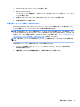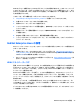User guide
1. [HP Recovery](HP リカバリ)メディアを挿入します。
2. BIOS にアクセスします。
ワークステーションを再起動し、すばやく Esc キーを押してから F9 キーを押して、ブート オプ
ションを表示します。
3. 起動したいオプティカル ドライブまたは USB フラッシュ ドライブを選択します。
4. 画面の説明に沿って操作します。
HP 復元用パーティションの削除(一部のモデルのみ)
[HP Recovery Manager](HP リカバリ マネージャー)ソフトウェアを使用すると、HP 復元用パーティ
ションを削除して、ハードディスク ドライブの空き領域を増やせます。
重要:HP 復元用パーティションを削除すると、システム リカバリを実行したり、HP 復元用パーティ
ションから[HP Recovery](HP リカバリ)メディアを作成したりすることはできません。このため、復
元用パーティションを削除する前に、[HP Recovery]メディアを作成します。39 ページの[HP Recovery]
(HP リカバリ)メディアの作成(一部のモデルのみ)を参照してください。
注記:[復元用パーティションの削除]オプションは、この機能をサポートするモデルでのみ使用でき
ます。
HP 復元用パーティションを削除するには、以下の操作を行います。
1. タスクバーの検索ボックスで、「recovery」または「リカバリ」と入力し、[HP Recovery
Manager]を選択します。
2. [復元用パーティションの削除]を選択し、画面の説明に沿って操作します。
問題が発生した場合
43